网站维护教程
- 格式:doc
- 大小:1.25 MB
- 文档页数:15
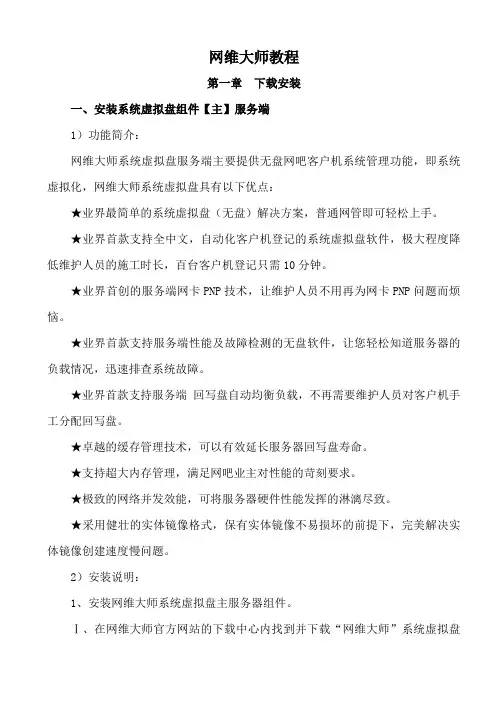
网维大师教程第一章下载安装一、安装系统虚拟盘组件【主】服务端1)功能简介:网维大师系统虚拟盘服务端主要提供无盘网吧客户机系统管理功能,即系统虚拟化,网维大师系统虚拟盘具有以下优点:★业界最简单的系统虚拟盘(无盘)解决方案,普通网管即可轻松上手。
★业界首款支持全中文,自动化客户机登记的系统虚拟盘软件,极大程度降低维护人员的施工时长,百台客户机登记只需10分钟。
★业界首创的服务端网卡PNP技术,让维护人员不用再为网卡PNP问题而烦恼。
★业界首款支持服务端性能及故障检测的无盘软件,让您轻松知道服务器的负载情况,迅速排查系统故障。
★业界首款支持服务端回写盘自动均衡负载,不再需要维护人员对客户机手工分配回写盘。
★卓越的缓存管理技术,可以有效延长服务器回写盘寿命。
★支持超大内存管理,满足网吧业主对性能的苛刻要求。
★极致的网络并发效能,可将服务器硬件性能发挥的淋漓尽致。
★采用健壮的实体镜像格式,保有实体镜像不易损坏的前提下,完美解决实体镜像创建速度慢问题。
2)安装说明:1、安装网维大师系统虚拟盘主服务器组件。
Ⅰ、在网维大师官方网站的下载中心内找到并下载“网维大师”系统虚拟盘服务端(无盘)组件最新版本安装包(该组件为VIP付费组件)。
Ⅱ、确认服务端安装环境符合官方要求的服务端环境,详见“服务端环境要求”说明。
Ⅲ、安装网维大师系统虚拟盘主服务器组件。
1.运行网维大师系统虚拟盘服务端安装包,点击“我接受”同意软件许可协议。
2.可以点击“浏览”选择服务端安装目录,建议使用默认目录。
3.本服务器IP地址中选择作为网维大师系统虚拟盘服务端网卡IP。
本服务器类型:选择要安装的服务器类型。
主服务器:提供DHCP服务(即boot服务),同时提供数据读取服务(即IO 服务)。
本服务器存放镜像目录:您可以点击“浏览”按钮,选择客户机系统镜像存放目录,由于网维大师系统虚拟盘的读缓存已经足够优秀,系统虚拟盘(无盘)的系统镜像存放盘不再需要使用价格高昂的SAS硬盘,只需要使用普通SATA硬盘即可,当系统虚拟盘服务端启动好后,只是第一台客户机启动系统时会在硬盘上读取操作系统启动数据,下一台客户机启动时便会直接从物理内存中读取所需的客户机启动文件。
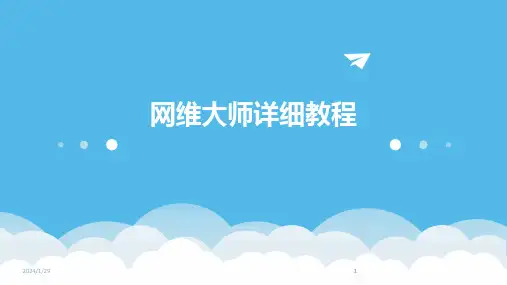



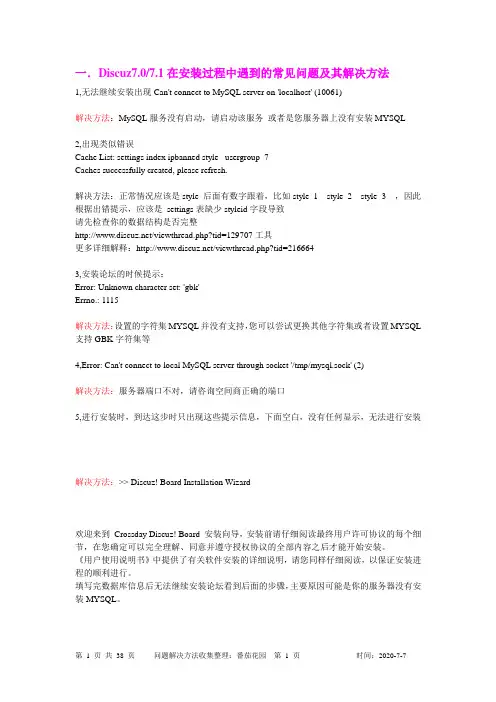
一.Discuz7.0/7.1在安装过程中遇到的常见问题及其解决方法1,无法继续安装出现Can't connect to MySQL server on 'localhost' (10061)解决方法:MySQL服务没有启动,请启动该服务或者是您服务器上没有安装MYSQL2,出现类似错误Cache List: settings index ipbanned style_ usergroup_7Caches successfully created, please refresh.解决方法:正常情况应该是style_后面有数字跟着,比如style_1 style_2 style_3 ,因此根据出错提示,应该是settings表缺少styleid字段导致请先检查你的数据结构是否完整/viewthread.php?tid=129707工具更多详细解释:/viewthread.php?tid=2166643,安装论坛的时候提示:Error: Unknown character set: 'gbk'Errno.: 1115解决方法:设置的字符集MYSQL并没有支持,您可以尝试更换其他字符集或者设置MYSQL 支持GBK字符集等4,Error: Can't connect to local MySQL server through socket '/tmp/mysql.sock' (2)解决方法:服务器端口不对,请咨询空间商正确的端口5,进行安装时,到达这步时只出现这些提示信息,下面空白,没有任何显示,无法进行安装解决方法:>> Discuz! Board Installation Wizard--------------------------------------------------------------------------------欢迎来到Crossday Discuz! Board 安装向导,安装前请仔细阅读最终用户许可协议的每个细节,在您确定可以完全理解、同意并遵守授权协议的全部内容之后才能开始安装。
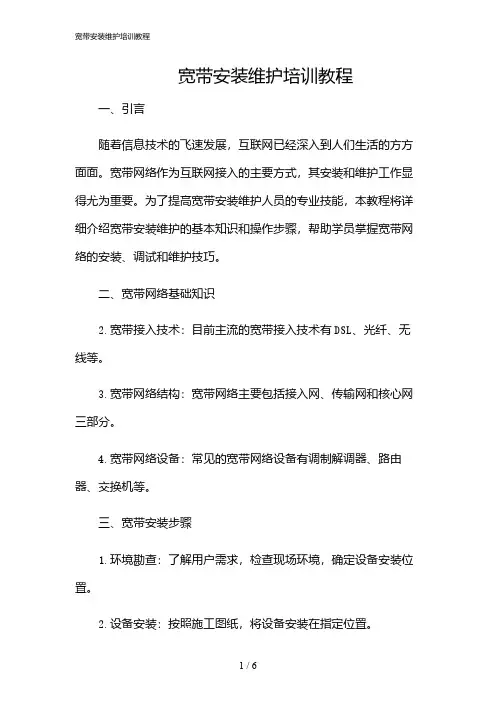
宽带安装维护培训教程一、引言随着信息技术的飞速发展,互联网已经深入到人们生活的方方面面。
宽带网络作为互联网接入的主要方式,其安装和维护工作显得尤为重要。
为了提高宽带安装维护人员的专业技能,本教程将详细介绍宽带安装维护的基本知识和操作步骤,帮助学员掌握宽带网络的安装、调试和维护技巧。
二、宽带网络基础知识2.宽带接入技术:目前主流的宽带接入技术有DSL、光纤、无线等。
3.宽带网络结构:宽带网络主要包括接入网、传输网和核心网三部分。
4.宽带网络设备:常见的宽带网络设备有调制解调器、路由器、交换机等。
三、宽带安装步骤1.环境勘查:了解用户需求,检查现场环境,确定设备安装位置。
2.设备安装:按照施工图纸,将设备安装在指定位置。
3.线路布放:根据设计要求,布放室内外线路。
4.线路连接:将用户设备与宽带网络设备连接。
5.设备调试:对安装的设备进行调试,确保正常运行。
6.系统测试:测试宽带网络的接入速度、稳定性等指标。
7.用户培训:向用户介绍宽带网络的使用方法,解答用户疑问。
8.工程验收:提交验收资料,配合验收部门完成工程验收。
四、宽带维护与故障处理1.宽带维护内容:定期检查设备运行状况,确保网络稳定;及时更新软件,提高网络安全性;优化网络结构,提升网络性能。
2.宽带故障分类:根据故障原因,可分为硬件故障、软件故障、线路故障等。
3.故障处理方法:了解故障现象,分析故障原因,采取相应措施进行修复。
4.故障处理流程:接到用户报修后,及时响应,现场排查,解决问题,确保用户网络恢复正常。
五、宽带安装维护注意事项1.严格遵守施工规范,确保工程质量。
2.注重安全施工,防止意外事故发生。
3.提高服务意识,为用户提供优质服务。
4.加强业务学习,不断提升自身技能。
六、总结本教程从宽带网络基础知识、宽带安装步骤、宽带维护与故障处理等方面进行了详细讲解,旨在帮助学员掌握宽带安装维护的基本技能。
通过学习本教程,学员应能够独立完成宽带网络的安装、调试和维护工作,为用户提供稳定、高速的宽带网络服务。
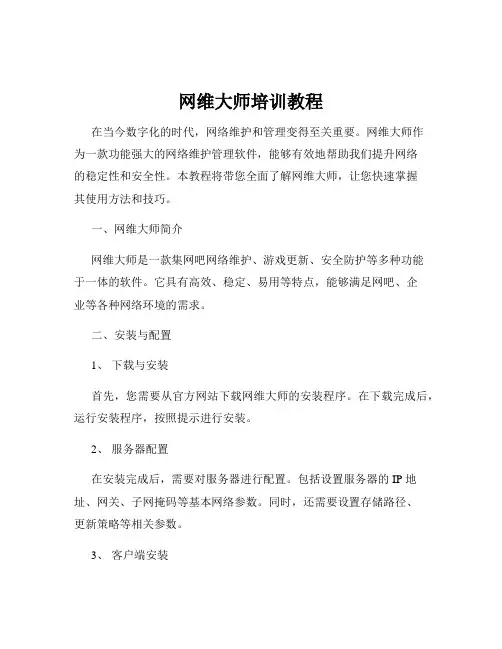
网维大师培训教程在当今数字化的时代,网络维护和管理变得至关重要。
网维大师作为一款功能强大的网络维护管理软件,能够有效地帮助我们提升网络的稳定性和安全性。
本教程将带您全面了解网维大师,让您快速掌握其使用方法和技巧。
一、网维大师简介网维大师是一款集网吧网络维护、游戏更新、安全防护等多种功能于一体的软件。
它具有高效、稳定、易用等特点,能够满足网吧、企业等各种网络环境的需求。
二、安装与配置1、下载与安装首先,您需要从官方网站下载网维大师的安装程序。
在下载完成后,运行安装程序,按照提示进行安装。
2、服务器配置在安装完成后,需要对服务器进行配置。
包括设置服务器的 IP 地址、网关、子网掩码等基本网络参数。
同时,还需要设置存储路径、更新策略等相关参数。
3、客户端安装服务器配置完成后,就可以在客户端进行安装了。
客户端的安装相对简单,只需运行安装程序,按照提示进行操作即可。
三、功能介绍1、游戏更新网维大师能够自动检测游戏的更新,并及时进行下载和更新。
这大大节省了网吧管理员和用户的时间,保证了游戏的及时性和可玩性。
2、系统优化它可以对客户端的系统进行优化,包括清理垃圾文件、优化系统设置等,提高系统的运行速度和稳定性。
3、安全防护网维大师具备强大的安全防护功能,能够有效防止病毒、木马等恶意软件的入侵,保障网络的安全。
4、远程管理通过远程管理功能,管理员可以在任何地方对网络进行管理和监控,方便快捷。
四、日常维护1、数据备份定期对网维大师的相关数据进行备份,以防数据丢失。
2、服务器监控时刻监控服务器的运行状态,包括 CPU 使用率、内存使用率、硬盘空间等,确保服务器的稳定运行。
3、客户端检查定期检查客户端的运行情况,及时解决出现的问题。
五、常见问题及解决方法1、游戏更新失败可能是网络问题或者服务器设置问题。
首先检查网络连接是否正常,然后检查服务器的更新设置是否正确。
2、客户端无法连接服务器可能是客户端网络设置问题或者服务器故障。
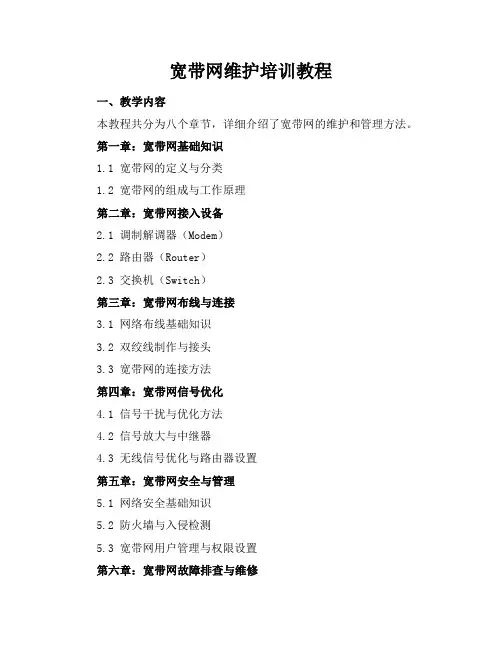
宽带网维护培训教程一、教学内容本教程共分为八个章节,详细介绍了宽带网的维护和管理方法。
第一章:宽带网基础知识1.1 宽带网的定义与分类1.2 宽带网的组成与工作原理第二章:宽带网接入设备2.1 调制解调器(Modem)2.2 路由器(Router)2.3 交换机(Switch)第三章:宽带网布线与连接3.1 网络布线基础知识3.2 双绞线制作与接头3.3 宽带网的连接方法第四章:宽带网信号优化4.1 信号干扰与优化方法4.2 信号放大与中继器4.3 无线信号优化与路由器设置第五章:宽带网安全与管理5.1 网络安全基础知识5.2 防火墙与入侵检测5.3 宽带网用户管理与权限设置第六章:宽带网故障排查与维修6.1 常见故障现象与原因6.2 故障排查方法与步骤6.3 网络设备维修与更换第七章:宽带网业务与维护7.1 宽带网业务种类与办理7.2 宽带网维护与升级7.3 客户服务与投诉处理第八章:实践操作与案例分析8.1 宽带网接入设备安装与调试8.2 网络布线与连接实践8.3 宽带网故障案例分析与解决二、教学目标1. 了解宽带网的基本知识与组成原理,掌握宽带网接入设备的安装与使用方法。
2. 学会宽带网布线与连接技巧,提高网络传输效率。
3. 掌握宽带网信号优化与安全管理的策略,确保网络稳定与信息安全。
4. 具备宽带网故障排查与维修能力,能够独立解决常见的网络问题。
5. 熟悉宽带网业务与维护流程,提高客户服务与投诉处理能力。
三、教学难点与重点1. 教学难点:宽带网信号优化、安全与管理技术,故障排查与维修方法。
2. 教学重点:宽带网接入设备的安装与使用,网络布线与连接技巧,实践操作与案例分析。
四、教具与学具准备1. 教具:电脑、投影仪、黑板、粉笔、教学课件。
2. 学具:笔记本、教材、实践操作手册、网络连接设备。
五、教学过程1. 引入:通过实际案例,介绍宽带网在日常生活中的应用,引发学生对宽带网维护的兴趣。
2. 讲解:讲解宽带网的基本知识、组成原理、接入设备、布线连接、信号优化、安全管理、故障排查与维修、业务与维护等内容。
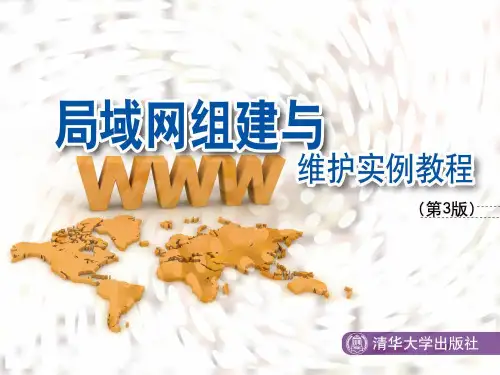

网维大师培训教程一、引言随着互联网的普及和信息技术的发展,网络已经成为了现代社会的重要组成部分。
保障网络的稳定和安全运行,成为了网络管理人员的首要任务。
网维大师作为一款专业的网络维护软件,为网络管理人员提供了强大的功能和便捷的操作。
本教程旨在帮助读者全面了解网维大师的使用方法和技巧,提高网络维护的效率。
二、网维大师简介1.界面友好:网维大师采用图形化界面,操作简单直观,用户可以轻松上手。
2.功能强大:网维大师提供丰富的网络维护功能,包括网络监控、网络诊断、网络优化和网络配置等,满足网络维护的各种需求。
3.性能稳定:网维大师采用高效的网络算法,能够快速处理大量的网络数据,保证网络的稳定运行。
4.安全可靠:网维大师采用加密技术,保护用户数据的安全,防止数据泄露和恶意攻击。
三、网维大师功能模块介绍1.网络监控:网维大师可以实时监控网络的运行状态,包括网络流量、网络连接、网络设备和网络服务等。
用户可以通过监控数据了解网络的运行情况,及时发现和解决问题。
2.网络诊断:网维大师提供网络诊断功能,可以对网络进行全面的检查和测试,包括网络连通性测试、网络性能测试和网络配置检查等。
通过诊断结果,用户可以了解网络的故障原因,并采取相应的解决措施。
3.网络优化:网维大师提供网络优化功能,可以对网络进行优化调整,包括网络带宽分配、网络负载均衡和网络路由优化等。
通过优化网络,可以提高网络的运行效率,提升用户体验。
4.网络配置:网维大师提供网络配置功能,可以对网络设备进行配置和管理,包括路由器、交换机、防火墙等。
用户可以通过配置管理,实现网络的灵活调整和扩展。
四、网维大师使用教程1.安装网维大师:从官方网站网维大师安装包,然后按照提示进行安装。
安装完成后,启动网维大师。
2.创建监控任务:在网维大师主界面,“新建监控任务”按钮,填写监控任务的名称和描述,然后选择监控的网络设备和网络服务,设置监控参数,“保存”按钮。
3.查看监控数据:在网维大师主界面,“监控任务”列表中的任务名称,可以查看监控任务的详细信息,包括网络流量、网络连接和网络服务等数据。
网站维护教程一、网站篇1 网站后台维护。
1.1 服务器登陆与安全。
服务器是一个网站的核心,在登陆网站服务器之前我们先来仔细了解下网站的服务器(/view/899.html?wtp=tt)点击进入如果不能打开请复制到浏览器打开。
这里需要补充的是服务器因为特殊的需要,需放在一个特别的房间里,所以我们不能经常的去机房更新维护服务器。
所以我通过一种远程登陆(/view/36121.htm)的技术登陆服务器。
我们可以在xp系统的“运行”或在win7的搜索中键入“mstsc”来启动远程桌面程序,打开界面输入要进行远程的主机(服务器)的IP地址或网站网址进行链接。
链接到桌面输入相应的用户名和密码即可进入操作。
在进行远程的时候,安全是万分重要的。
在进行远程的时候计算机本机和服务器都是比较脆弱的。
所以在进行远程时一定要确保所用机器的安全性,应注意一下几点:(1)消除一切木马和病毒隐患,慎用U盘和传输装置。
(2)不得使用公共计算机进行远程。
(3)不得关闭杀毒软件。
(4)在不必要时不得随意远程网站服务器。
(5)不得向任何无关人员透漏服务器登陆地址和密码。
1.2 服务器的维护。
我站服务器采用windows 2003 server操作系统,卡巴斯基服务器套装,服务器和普通pc一样需要定期的维护,主要维护的内容有两种,一是计算机垃圾测清理合木马病毒清理,二是杀毒软件的升级。
垃圾清理用360安全卫士(每月清理),木马和病毒每月清查,对于杀毒软件的注册码更新请上网查找。
2 网站内容更新请网站管理员在了解一下知识后进行网站内容更新工作:1 熟悉html、html+css+js,Dedecms+php+mysql,这里要强调的是要能能熟练制作网页,熟练dedecms5.0(/view/982683.html?wtp=tt)及以上版本每个文件的作用,学习dedecms的学时在一个星期以上。
能利用dedecms搭建自己的动态网站。
2 熟悉photoshop和flash基础。
3 对JavaScript有一定了解,熟悉他的作用和使用方法。
4 对css深入了解。
必须会使用css制作网页,并注重不同浏览器的兼容性。
5 熟练使用Dreamweaver8.0及以上版本。
(注:在没有达到要求的情况下,请在本机安装dedecms5.0或以上版本进行模拟调试,严禁在院系网站进行不成熟的调试。
安装方法:询刘振宇,主要包裹两个软件“Appserv”和‘dedecms 5.3版本(织梦)“)2.1后台登陆与安全。
前面说到了dedecms,大家也看了详细的介绍,我愿的网站就是由dedecms搭建的动态网站。
可以在这里(/)注册用户后深化学习dedecms。
基础的学习请自己在网上寻找。
网站后台的登陆首先打开浏览器键入:/xulida的网络地址,xulida 代表徐立达,是我院网站制作的第一人,输入网址后进入登陆界面,输入用户名和密码即可。
安全注意同连接服务器的注意事项2.2 网站广告更新。
网站广告是宣传动态信息的视窗。
主要是一张图一个链接。
所以重点在图上图片的尺寸是950px*200px,下面是它在网页中的位置,军训专题的广告,图片制作要有宣传的意义,制作要精良。
点击可以进入链接。
我们来看一下如何在后台修改它,首先键入/xulida后台登陆代码。
输入管理员用户名和密码。
进入后台如图,在左侧的管理项目中点“模块”大项,在选框中选择“广告管理”在点修改如图,进入代码项。
注意红色圈内的代码即为广告代码,红圈以上部分不作修改。
这里我们只需修改带有红杠杠的地方,第一句<a href="/plus/list.php?tid=92">是他的链接地址,这里链接的是军训专题的地址,这个地址是怎么获得的呢,这里有一个技巧。
在每个专题点预览,这浏览器地址栏中显示的地址便是专题的地址了,可以直接来复制,具体如图在“核心”“网站栏目管理”“新闻动态”点击一个专题的预览项及出现它的地址。
如下图把弹出窗口的地址给<a href="/plus/list.php?tid=92">替换掉就把军训专题的链接换为迎新杯专题了。
<img src="/templets/images/junxun.jpg" width="950" height="200" border="0" />这句话就是替换前台广告图片的代码,如果这个你都不懂的话那么学html吧。
以下的就不用看了。
那么你要问怎么把做好的图片传到网站并替换呢,这里我们就要链接服务器了。
上面我们讲过怎么进入服务器了,运行msts.exe输入我网站的ip或网址,进入登陆框,输入用户名和密码,进入操作界面。
我们的网站存在哪了。
来看看吧。
D:\wwwroot\htdocs\templets\images这就是广告图片的放置的地方了。
我们要把替换的图片放到这个文件夹下,比如我们做好的950*200的图片A(JPEG格式)放到了里面,怎么放,当然是用qq文件传输了,我们网站上挂了个qq(聊天机器人),管理员可以加他为好友,挂qq一是为了传文件,二是为了让服务器始终上网这样外边才能登上我们的网站。
所以管理员必须坚实这个qq是否上线。
不再线说明网断了登陆服务器把它挂上。
这里我们把假设的图片A放到了D:\wwwroot\htdocs\templets\images这个文件夹里了,第二步就要从代码里把它引用,退出服务器,还是回到后台“广告管理”界面,把这个引用改变<img src="/templets/images/junxun.jpg" width="950" height="200" border="0" />改为<img src="/templets/images/A.jpg" width="950" height="200" border="0" />其他的就不用改了。
这样做完千万不用忘记点下面的“确定”按钮。
观看主页,测试看看是不是图片和链接都更改了。
(以上看不懂得继续学习html和计算机基本操作。
)2.3 网站新闻上传(讯矫杰)2.4 网站专题制作专题式区别于普通新闻的一个整合网页。
一般在重要集体事件或在老师要求下做,他是一个独立的网页,有独立的新闻和页面。
我们就以军训专题为例作一个专题的流程。
有独立的页面所以我们要做一个独立的网页。
网页的设计当然是发挥自己所学制作没有固定的格式,一个好看的页面的重要性我就不说了。
制作也不说了。
我只说关键有几点是网页中必须包含的模块,新闻模块,幻灯模块,图片浏览模块,视频模块,当然随着你对dedecms的深入可以自己开发出新的模块或制作更完美的图片浏览模式、视屏播放模式、这些就看你学的有多么深入。
2.4.1上面的模块在本机开发网页时可以不先考虑插入模块代码但要留出模块的显示空间,打开Dreamweaver,建立自己的网页(div+css定位),把制作的网页和css和js都放在同一个文件夹里便于以后的上传。
在本地制作过程中不用过多的考虑dede代码。
在做完后在把代码替换成dede代码上传,所以我们还是先讲本地制作网页吧。
打开Dreamweaver了吗,开始吧,做网页先建框架,这就是一个框架。
这个框架是教学的不实用不用模仿,原件见附录。
这里用说的是所有的css和js都放在一个文件中引用如图,主体中我举了四个模块,其中<div id="picture"> 幻灯</div> <div id="news">新闻</div> 这两个模块是必不可少的两个模块,已生成网页显示如下图正如上边所说的我们建立了框架不用填写具体的代码但要给他定义大小,这样我们才能有空间显示幻灯和新闻,下面是css对幻灯和新闻div的定义。
幻灯:#picture{ width:400px; height:300px;float:left; overflow:hidden;border:1px solid #fc8615; margin-top:50px; margin-left:10px;}新闻:#news{ width:500px; height:300px;float:right;display:inline; border: solid 1px #fc8615; margin-top:50px; margin-right:10px;}#news ul { list-style:none; font-size:13px; }#news ul li { float:left; width:480px; height:20px; line-height:20px; }#news ul li a { float:left; }#news ul span { float:right; }#news ul li a { color:#FFF; margin-left:5px; }这个定义一定要记住它不是死的。
只是我的这种定义符合我设计网页的比例,你可以做相应的修改以适合你做的网页。
要记住模仿永远没进步。
在制作的时候可以把每一个模块设置上边框这样就能方便看它所占的比例了。
以后再删除边框。
对于图片浏览和视频的定义具体看附录中的原代码。
2.4.2、第二步整体的布局和css都设置好了,这是它已经是一个完整的美丽的网页了,如果这个你做不到继续学习html+css吧。
一个网页做完了。
如图只是幻灯和新闻还是空白的。
这是正常的,因为咱们还没连接服务器了,当然是空白的,这是网页要拿到不同的电脑(IE)上测试兼容,要知道不是所有人都用和你一样的分辨率和IE版本的。
所以要细致的对待测试这才是最难的,如果出现问题请百度搜索或查看书籍一般都是css的定义不兼容问题,所以这里我们是不允许用Dreamweaver的设计器去做网页,因为她的修改性很差,就用html+css制作。
你确定改好了吗?2.4.3第三步网页很好看,兼容也没问题(必须要完成第二步才能进行第三部)。
那么我们就把它转化为我们网站上的网页吧。
1说道这里我们先来了解服务器中不同文件夹里都是什么类型的文件。
服务器上“D:\wwwroot\htdocs\templets\”这个文件就是存放网站的所有文件,所以你不能随意修改里面的内容,当然服务器上的任何文件都不能随意修改除非你真的懂了。